Como desativar o preenchimento automático de senhas no Microsoft Edge
Por Matheus Bigogno Costa | Editado por Bruno Salutes | 20 de Maio de 2021 às 18h00
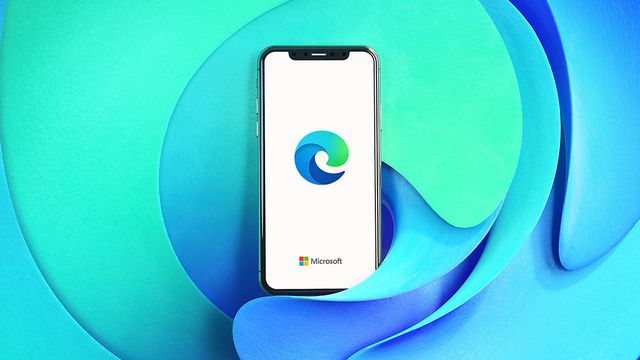
De forma similar a outros navegadores, como o Google Chrome e o Firefox, o Microsoft Edge não só é capaz armazenar as senhas que você utiliza com maior frequência, como também realiza o login automático em alguns sites.
Embora este recurso seja bastante interessante e ajude os usuários a ganharem tempo, pode não ser do seu interesse que o browser armazene todas essas informações em um mesmo ambiente. Pois saiba que desativar esta opção e até mesmo a de entrada automática é algo bastante rápido e prático.
- Como remover guias do Edge do Alt + Tab no Windows 10
- Como ativar ou desabilitar sugestões de senha no Microsoft Edge
Abaixo, você poderá conferir o passo a passo para desativar o preenchimento automático de senhas no Microsoft Edge no app de celular ou no PC!
Como desativar o preenchimento automático de senhas no Microsoft Edge
No celular
Passo 1: abra o app do Microsoft Edge em seu celular e clique no ícone com três pontos ao centro do menu inferior.
Passo 2: no menu aberto em seguida, toque sobre o item “Configurações”.
Passo 3: em seguida, selecione a opção “Salvar senhas”.
Passo 4: desabilite a opção “Senhas salvas” e desmarque a opção “Entrada automática”. Desta maneira, o navegador não salvará mais nenhuma senha nem entrará automaticamente em nenhum site.
Passo 5: ainda na mesma aba, toque nas senhas que estão armazenadas no navegador para poder exclui-las.
Passo 6: clique no ícone de “Lixeira” no canto superior direito para poder remover as senhas já salvas.
No PC
Passo 1: abra o Microsoft Edge em seu PC, clique no ícone de três pontos no canto superior direito e selecione o item “Configurações” no final da lista.
Passo 2: em seguida, acesse a aba “Senhas”.
Passo 3: desmarque as opções “Oferecer para salvar senhas” e “Entrar automaticamente”. Desta maneira, o navegador não vai mais perguntar se você quer salvar nenhuma senha nem entrar automaticamente em nenhum site.
Passo 4: ainda na mesma aba, exclua todas as senhas que estão dentro da seção “Senhas salvas”. Para fazer isso, clique no ícone de três pontos ao lado dela e selecione a opção “Excluir”.
Pronto! Agora você pode desativar o preenchimento automático de senhas no Microsoft Edge no celular e no PC.